ここではGoogle Cloud Platform(GCP)へのユーザー追加の手順について解説していきます。
本記事では商品をご購入いただいた方にご対応いただく手順となります。
この手順で権限を追加してもメールなどはこちらからの閲覧はできませんので、ご安心ください。
準備としてはGoogleのアカウントでGoogleにログインしてください。
もしGoogleのアカウントを持っていない場合は、
こちらよりアカウントの作成をお願いします。
それでは、早速GCPへのユーザー追加について解説していきます。
GCPのプロジェクトの作成
まず、こちらからGCPにログインをします。
(GCPにはGoogleのアカウント(Gmail)でログインしてください。)
GCPにログインしたら「プロジェクトの選択」をクリックし、
「新しいプロジェクト」をクリックします。
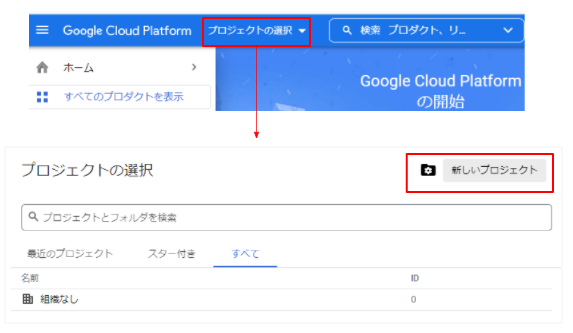
「新しいプロジェクト」の画面が表示されたら、
「プロジェクト名」を入力し「作成」をクリックします。
(プロジェクト名は任意です。)
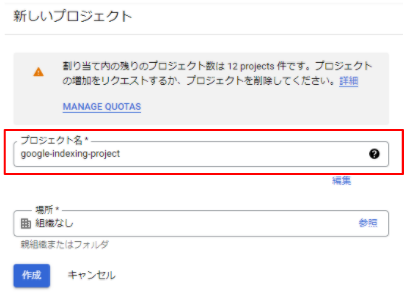
プロジェクトへの権限(ユーザー)追加
メニュー(画面左上三本線)から、I AMと管理>I AMを選択します。
I AMの画面にプロジェクトが表示されているので、
先ほど作成したプロジェクトを選択します。
選択したプロジェクトの権限が表示されるので、「追加」をクリックします。
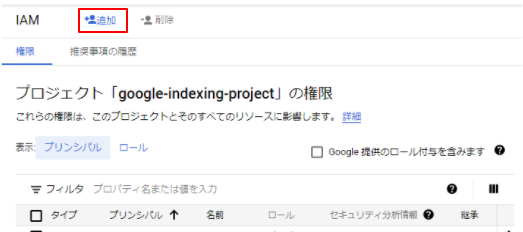
権限の追加画面が表示されたら、
「新しいプリンシバル」に追加したいアカウント(Googleアカウント)を入力し、
「ロール」は「オーナー」を選択して、「保存」をクリックします。
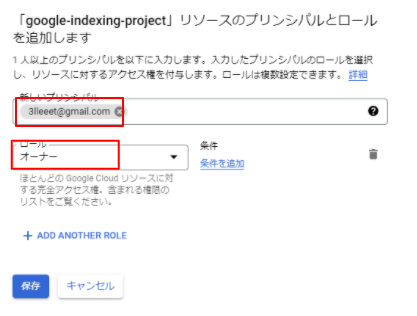
以上で、GCPのプロジェクトへのユーザー追加が完了となります。






コメントを残す